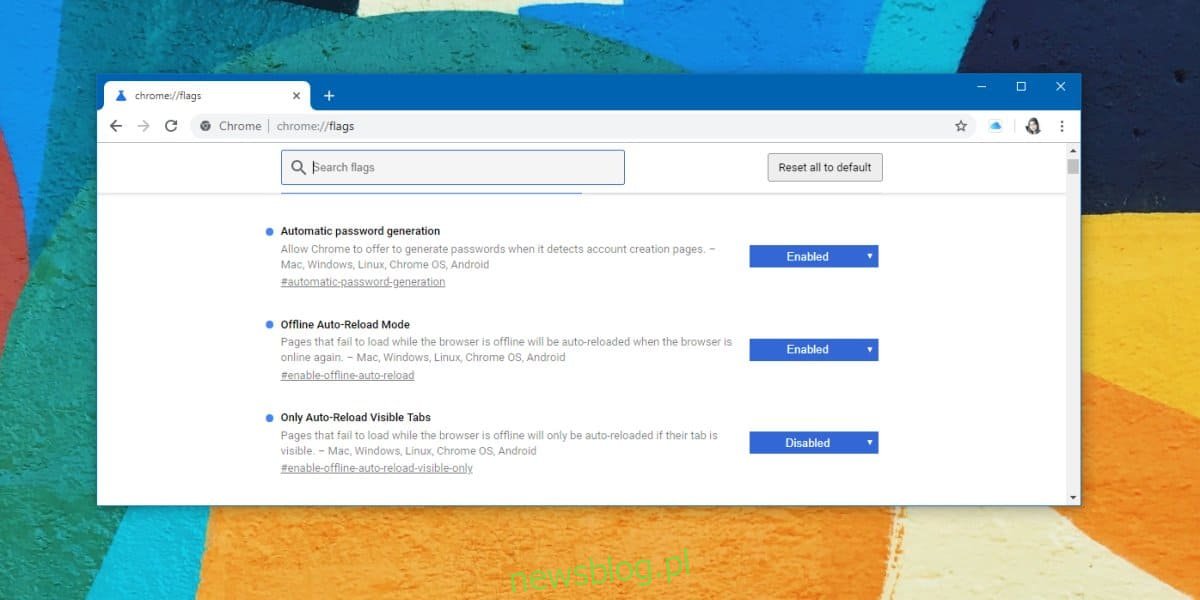Chrome ma funkcje eksperymentalne, które zwykle są domyślnie wyłączone. W niektórych rzadkich przypadkach funkcja eksperymentalna może być włączona, ale zwykle dzieje się tak, gdy jest dość stabilna. Te funkcje eksperymentalne mogą zostać włączone przez użytkownika i odbywa się to na stronie z flagami Chrome. Możesz zmienić kilka rzeczy i równie łatwo jest przywrócić flagę do jej wartości domyślnej. Oto, jak możesz zresetować flagi Chrome do wartości domyślnych.
Zresetuj flagi Chrome
Możesz resetować flagi Chrome pojedynczo lub wszystkie naraz. Pokażemy ci, jak to zrobić.
Otwórz Chrome i wklej następujące informacje w pasku adresu URL, aby przejść do strony Flagi.
chrome://flags/
Jeśli chcesz zresetować flagi Chrome jeden po drugim, musisz wiedzieć, które zmodyfikowałeś. Przewiń listę flag, a każda flaga z niebieską kropką po lewej stronie została zmodyfikowana. Otwórz menu rozwijane obok niego i wybierz opcję Domyślne, aby zresetować go do stanu domyślnego. Po wprowadzeniu tej zmiany konieczne będzie ponowne uruchomienie Chrome.
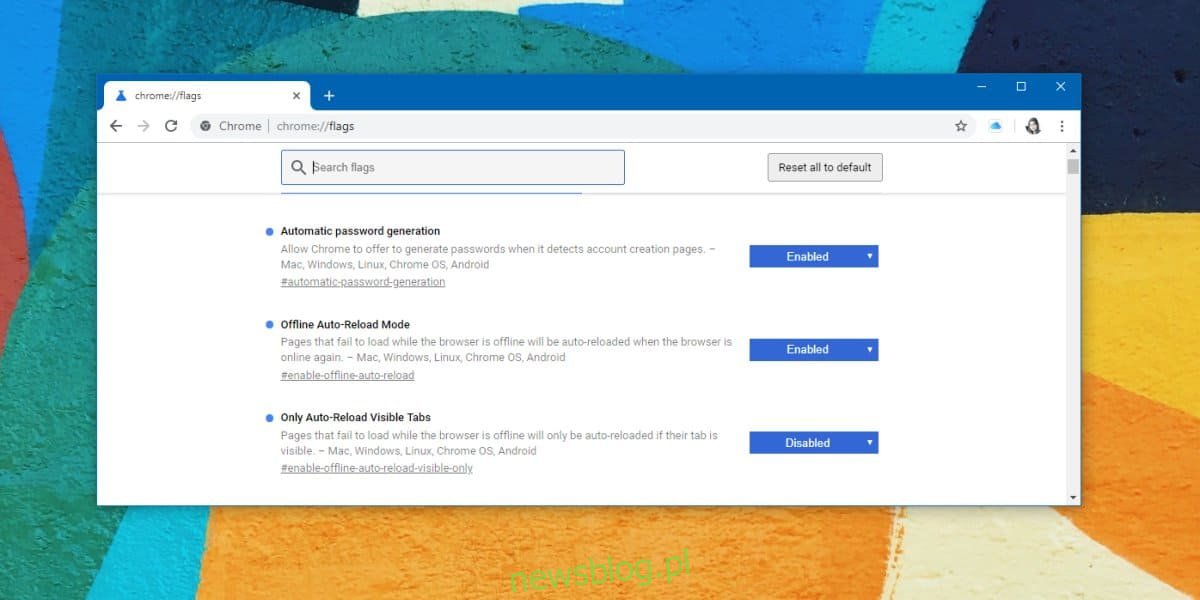
Jeśli chcesz zresetować wszystkie flagi Chrome za jednym razem, odwiedź stronę Flagi Chrome, a na samej górze, obok paska wyszukiwania, zobaczysz przycisk „Przywróć domyślne”. Kliknij go, a zresetuje wszystkie flagi do ich domyślnego stanu. Ponownie będziesz musiał ponownie uruchomić Chrome.
Flagi Chrome są stosowane do całej przeglądarki, tj. Nie są związane z profilem i nie ma możliwości ograniczenia zmiany tylko do jednego profilu. Stan flag nie jest jednak synchronizowany między urządzeniami, więc jeśli masz włączoną synchronizację Chrome i używasz Chrome na różnych systemach, w których zmodyfikowałeś flagi, będziesz musiał zresetować je osobno na każdym urządzeniu.
Chociaż flagi nie są tak niestabilne, że spowodują awarię Chrome lub uczynią go bezużytecznym, jeśli napotkasz taką sytuację, w której nie możesz już otworzyć Chrome po zmodyfikowaniu stanu flagi, możesz odinstalować i ponownie zainstalować Chrom. Nowa instalacja Chrome będzie miała wszystkie flagi ustawione na stan domyślny.
Chrome ma te same flagi dla obu wersji systemu Windows i Mac, a proces resetowania ich do stanu domyślnego jest taki sam. Flagi to nie to samo, co przełączniki, więc upewnij się, że funkcja, którą chcesz wyłączyć, została włączona za pomocą flagi, a nie przełącznika.